Come condividere la singola connessione Wi-Fi di un hotel con tutti i tuoi dispositivi

Molti hotel ti limitano ancora a uno o due dispositivi Wi-Fi per stanza: un limite frustrante, specialmente quando si viaggia con qualcun altro. Le restrizioni di connessione possono essere applicate ovunque sia necessario accedere a una rete Wi-Fi tramite un portale anziché una passphrase standard. Ecco alcuni modi per aggirare questa limitazione.
Connettiti al Wi-Fi con il tuo laptop e condividi la connessione
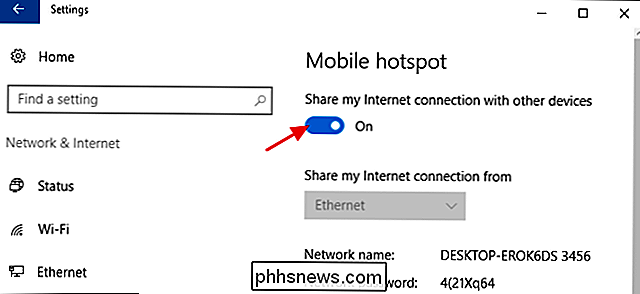
Se porti con te il tuo laptop Windows o Mac, è abbastanza facile condividere il Wi del tuo hotel -Collegamento con altri dispositivi wireless, soprattutto se si pianifica un po 'prima del tempo.
Il modo in cui si trasforma il laptop Windows in un Hotspot Wi-Fi mobile dipende dalla versione di Windows in esecuzione. Con Windows 10, è semplice come lanciare un singolo interruttore che puoi trovare in Impostazioni> Rete e Internet> Hotspot mobile. In Windows 7 o 8, è necessario installare uno strumento gratuito denominato Virtual Router per portare a termine il lavoro. I Mac, d'altra parte non sono in grado di condividere una singola scheda Wi-Fi. Ogni adattatore può essere connesso a una rete Wi-Fi o ospitare la propria rete, ma non entrambi. Per trasformare il tuo Mac in un hotspot Wi-Fi mobile, dovrai acquistare un adattatore Wi-Fi USB economico. Dopodiché, tutto lo strumento necessario per condividere la connessione Wi-Fi del tuo Mac è integrato.
Crea un PAN Bluetooth
Se i dispositivi che desideri connettere sono dotati di hardware Bluetooth, potresti potenzialmente utilizzare il Bluetooth per condividi la connessione con loro. Ciò richiede la creazione di un "PAN" o "Personal Area Network" Bluetooth.
Ad esempio, su un Mac è possibile aprire l'interfaccia Condivisione nella finestra Servizi di sistema e abilitare la condivisione Internet su "Bluetooth PAN". Accoppiare gli altri dispositivi al Mac tramite Bluetooth per sfruttare il PAN e la connessione Internet del Mac. Questa potrebbe essere un'opzione decente se tutto quello che hai a disposizione è un Mac - purché gli altri dispositivi abbiano l'hardware Bluetooth e supportino il profilo PAN, sei a posto.

Acquista un router WiFi-to-WiFi

Se stai pensando in anticipo, puoi acquistare un router progettato appositamente per questo scopo. Vorresti un router in grado di eseguire il routing WiFi-to-WiFi. In altre parole, il router deve essere in grado di connettersi a un hotspot Wi-Fi e creare contemporaneamente la propria rete Wi-Fi.
Assicurarsi di acquistare un router progettato allo scopo di condividere un Wi-Fi connessione, non un router tascabile progettato per il collegamento a una porta Ethernet e la creazione di una singola rete Wi-Fi.
Collegare il router e creerà il proprio hotspot Wi-Fi. È quindi possibile connettersi ad esso e utilizzare l'interfaccia per connettere il router alla connessione Wi-Fi dell'hotel e accedere tramite il proprio captive portal per fornire ad ogni dispositivo connesso al proprio hotspot Wi-Fi l'accesso a Internet.
CORRELATI: Come condividere la connessione Internet del tuo smartphone: Hotspot e Tethering spiegati
E se nessuna di queste soluzioni soddisfa le tue esigenze e hai uno smartphone con un piano dati decente, puoi sempre usare il tethering per condividere la connessione dati dello smartphone con il tuo altri dispositivi. In questo modo, non dovrai affatto affidarti alla connessione Internet dolorosamente lenta e fastidiosa del tuo hotel.
Immagine di credito: Nicolas Vigier su Flickr

54 Best Alexa Skills and Commands
Gli altoparlanti di Echo di Amazon, dotati della potenza di Alexa, hanno davvero cambiato il modo in cui le persone interagiscono con i dispositivi a casa. Personalmente, Alexa è l'unico dispositivo con cui i miei bambini interagiscono regolarmente. Siri è stato entusiasmante per alcuni giorni, ma non ha funzionato abbastanza spesso.M

Come personalizzare il menu "Spegni" di Android con Altre opzioni
Quando premi e tieni premuto il pulsante di accensione sul tuo dispositivo Android, viene visualizzato il menu di accensione. Sfortunatamente, su molti dispositivi, ha solo un'opzione: Spegni. Sarebbe molto più utile avere alcune altre opzioni lì: come riavviare, riavviare il ripristino o anche un'opzione per fare uno screenshot .


